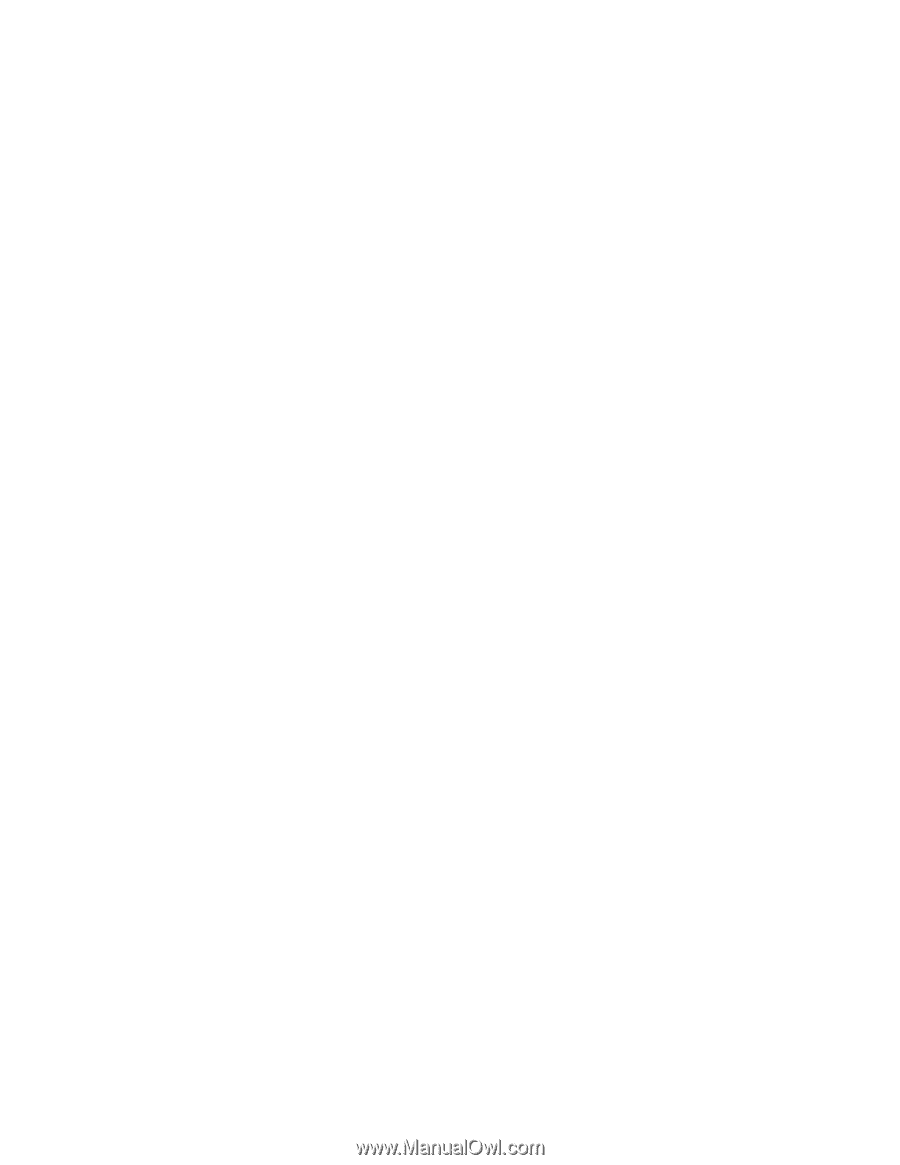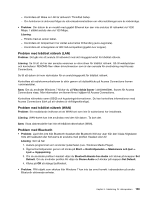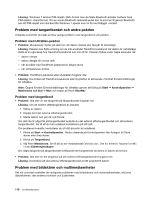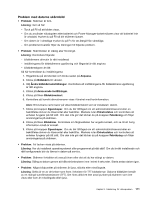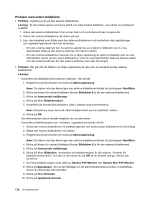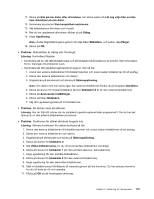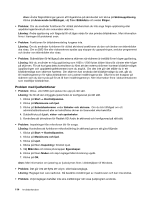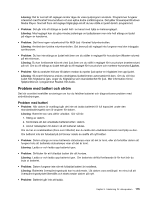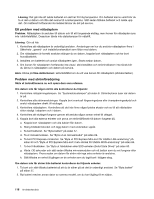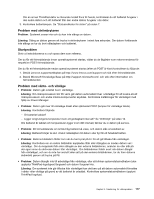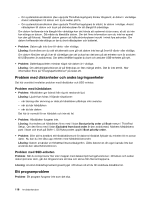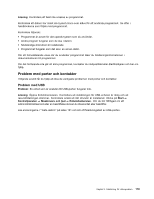Lenovo ThinkPad Edge E330 (Swedish) User Guide - Page 128
Problem med ljudfunktioner, Enheter och skrivare
 |
View all Lenovo ThinkPad Edge E330 manuals
Add to My Manuals
Save this manual to your list of manuals |
Page 128 highlights
Anm: Ändra färginställningar genom att högerklicka på skrivbordet och klicka på Skärmupplösning. Klicka på Avancerade inställningar, välj fliken Bildskärm och sedan Färger. • Problem: Om du använder funktionen för utökat skrivbord kan du inte ange högre upplösning eller uppdateringsintervall på den sekundära skärmen. Lösning: Ändra upplösning och färgantal till ett lägre värde för den primära bildskärmen. Mer information finns i lösningen till problemet ovan. • Problem: Funktionen för bildskärmsväxling fungerar inte. Lösning: Om du använder funktionen för utökat skrivbord avaktiverar du den och ändrar var skärmbilden ska visas. Om en DVD-film eller videosekvens spelas upp stoppar du uppspelningen, avslutar programmet och ändrar var skärmbilden ska visas. • Problem: Skärmbilden får fel läge på den externa skärmen när skärmen är inställd för en högre upplösning. Lösning: När du använder en hög upplösning som 1600 x 1200 flyttas bilden ibland åt vänster eller höger på skärmen. För att korrigera detta kontrollerar du först att den externa skärmen hanterar bildskärmsläget (upplösningen och uppdateringsfrekvensen) som du angivit. Om den inte gör det ställer du in ett bildskärmsläge som skärmen hanterar. Om skärmen kan använda det bildskärmsläge du valt, går du till inställningsmenyn för själva bildskärmen och justerar inställningarna där. Ofta finns det knappar på skärmen som du kan trycka på för att få fram inställningsmenyn. Mer information finns i dokumentationen som medföljer bildskärmen. Problem med ljudfunktioner • Problem: Wave- eller MIDI-ljud spelas inte upp på rätt sätt. Lösning: Se till att den inbyggda ljudenheten är konfigurerad på rätt sätt. 1. Klicka på Start ➙ Kontrollpanelen. 2. Klicka på Maskinvara och ljud. 3. Klicka på Enhetshanteraren under Enheter och skrivare. Om du blir tillfrågad om ett administratörslösenord eller en bekräftelse skriver du lösenordet eller bekräftar. 4. Dubbelklicka på Ljud-, video- och spelenheter. 5. Kontrollera att drivrutinen för Realtek HD Audio är aktiverad och konfigurerad på rätt sätt. • Problem: Inspelningar från mikrofonen blir för svaga. Lösning: Kontrollera att funktionen mikrofonökning är aktiverad genom att göra följande: 1. Klicka på Start ➙ Kontrollpanelen. 2. Klicka på Maskinvara och ljud. 3. Klicka på Ljud. 4. Klicka på fliken Inspelning i fönstret Ljud. 5. Välj Mikrofon och klicka på knappen Egenskaper. 6. Klicka på fliken Nivåer och skjut reglaget Mikrofonökning uppåt. 7. Klicka på OK. Anm: Mer information om justering av ljudvolymen finns i direkthjälpen till Windows. • Problem: Det går inte att flytta ett volym- eller balansreglage. Lösning: Reglaget kan vara nedtonat. Då bestäms inställningen av maskinvaran och kan inte ändras. • Problem: Volymreglagen behåller inte sina inställningar när vissa ljudprogram används. 114 Användarhandbok